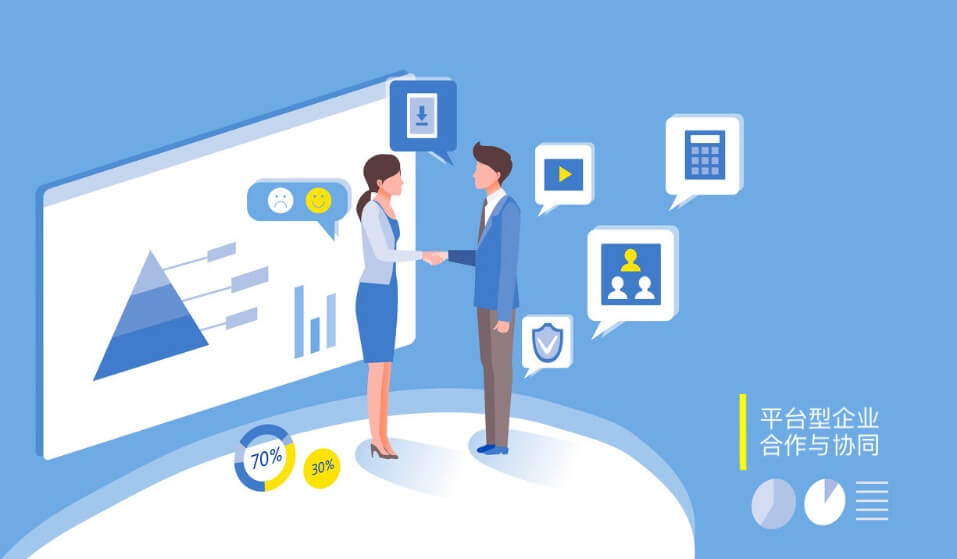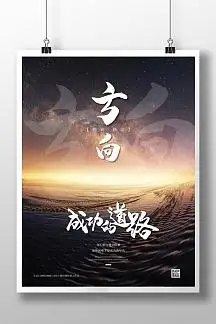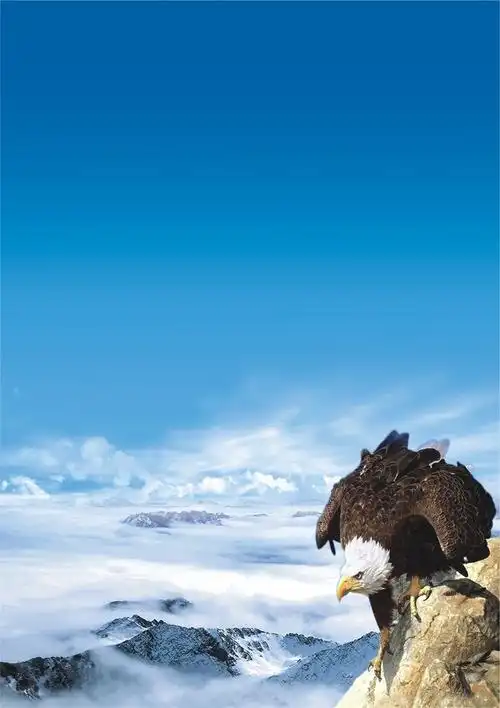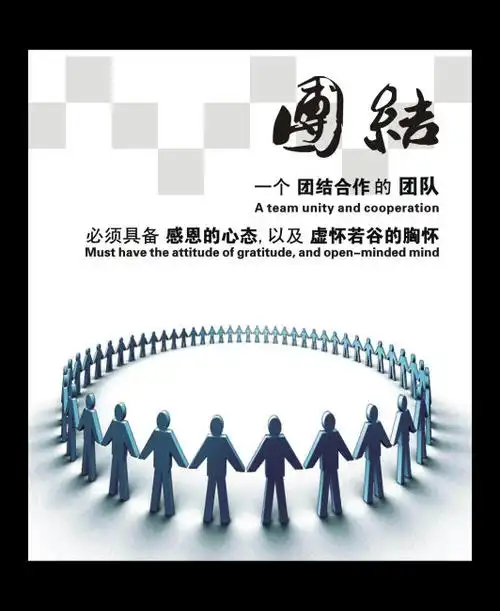怎么将一个盘的文件移到另一个盘-济南雨亮商贸有限公司
Website Home

#如何将一个盘的文件移动到另一个盘在日常使用电脑的过程中,我们经常需要将文件从一个磁盘分区(盘)移动到另一个磁盘分区。

无论是为了释放空间、整理文件,还是为了备份重要数据,掌握文件移动的方法都是非常实用的技能。
本文将详细介绍几种在不同操作系统中移动文件的方法,以及需要注意的事项!
##一、Windows系统中的文件移动方法###1.使用文件资源管理器这是最简单直接的方法:1.打开!
此电脑;
或?
文件资源管理器。

2.找到源磁盘(如C盘)中要移动的文件或文件夹3.右键点击选择。
剪切;
(或按Ctrl+X)4.导航到目标磁盘(如D盘)5.在目标位置右键点击选择!

粘贴。
(或按Ctrl+V)###2.拖放法1.同时打开源磁盘和目标磁盘的两个窗口2.选中要移动的文件或文件夹3.按住鼠标左键拖动到目标窗口4.释放鼠标完成移动(按住Shift键拖动可确保是移动而非复制)###3.使用命令提示符对于高级用户,可以使用命令行:1.以管理员身份打开命令提示符2.输入命令:`move。
源文件路径?
目标路径?
`例如:`move?
`##二、macOS系统中的文件移动方法###1.使用Finder1.打开Finder2.找到源位置的文件或文件夹3.右键点击选择。
移动项目!
或直接拖动4.按住Command键拖动可确保是移动而非创建别名###2.使用终端命令1.打开终端2.输入命令:`mv源路径目标路径`例如:`mv/Users/name/Documents/file.txt/Volumes/External/`##三、Linux系统中的文件移动方法###1.图形界面方法与Windows和macOS类似,可以使用文件管理器进行拖放或剪切粘贴操作;
###2.终端命令1.打开终端2.使用mv命令:`mv源文件目标位置`例如:`mv/home/user/file.txt/mnt/backup/`##四、移动大量文件时的注意事项1.**文件系统兼容性**:确保目标磁盘的文件系统支持要移动的文件(如NTFS、FAT32、exFAT等)2.**权限问题**:检查是否有足够的权限访问源文件和目标位置3.**路径长度限制**:Windows系统有260个字符的路径长度限制4.**特殊字符**:文件名中包含特殊字符可能导致移动失败5.**磁盘空间**:确保目标磁盘有足够的空间6.**移动时间**:大量小文件移动比单个大文件耗时更长##五、高级技巧1.**使用robocopy命令**(Windows):比普通复制更强大,支持断点续传、多线程等`robocopyC:sourceD:destination/MOVE/E`2.**使用rsync命令**(macOS/Linux):功能强大的文件同步工具`rsync-av--remove-source-files/source//destination/`3.**使用第三方工具**:如TotalCommander、FreeFileSync等,提供更多功能和更好的用户体验##六、移动与复制的区别重要提醒:移动操作会将文件从源位置移除并放置到目标位置,而复制操作会保留源文件?

在执行移动操作前,特别是重要数据,建议先进行备份。

##结语掌握文件移动的基本方法能够大大提高我们的工作效率。

根据不同的需求和场景,选择最适合的移动方式。
对于重要数据,建议在移动前做好备份,并使用校验工具确保文件完整性。
随着实践经验的积累,你会发现自己能够越来越熟练地管理磁盘间的文件转移;